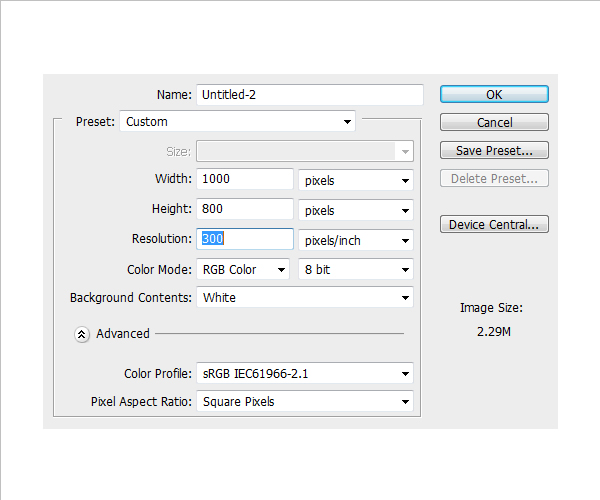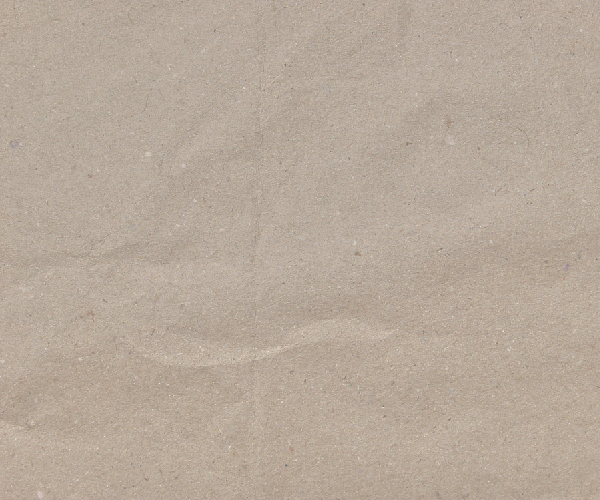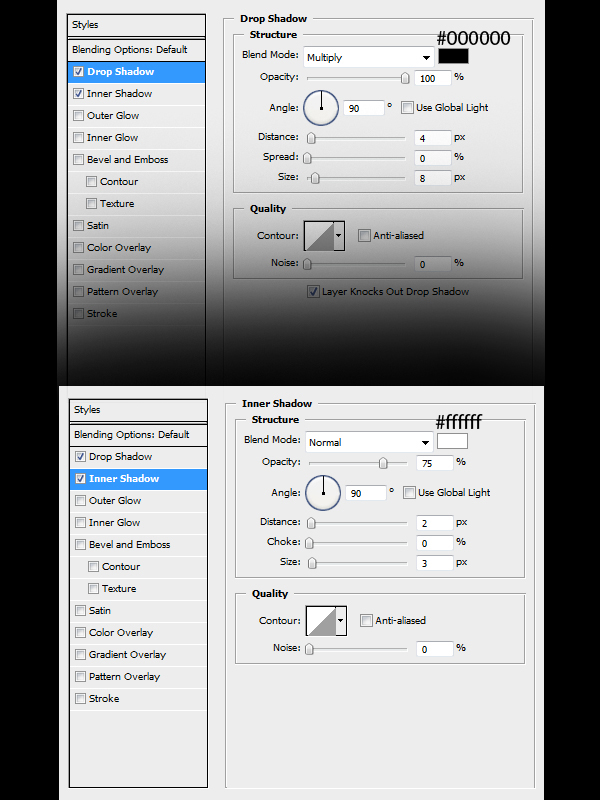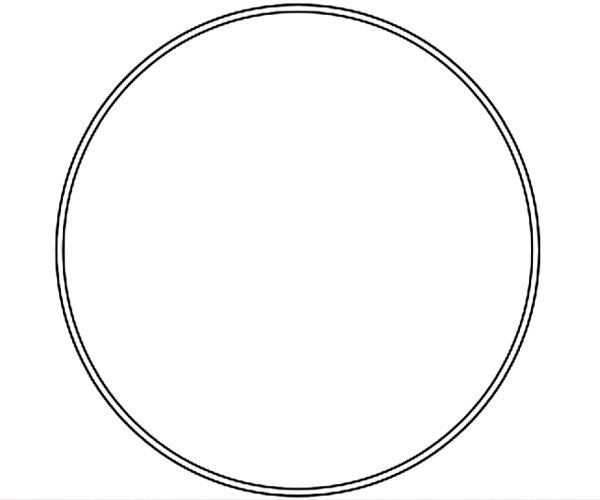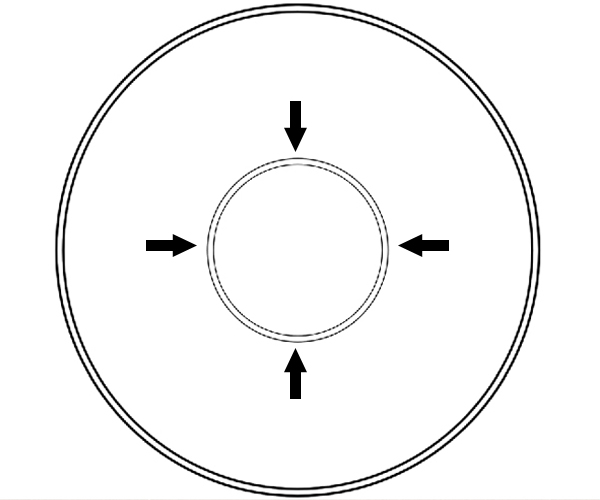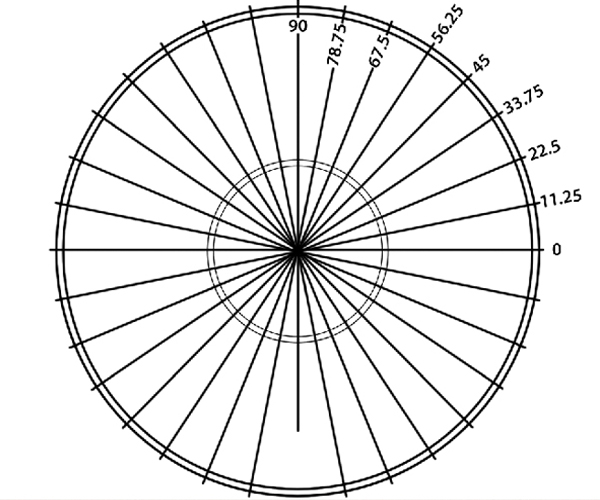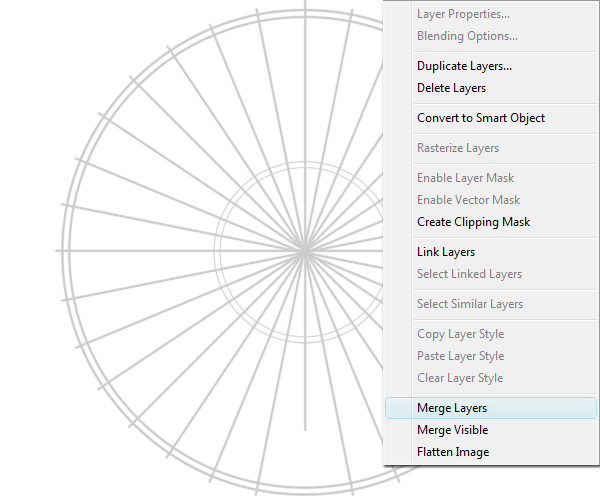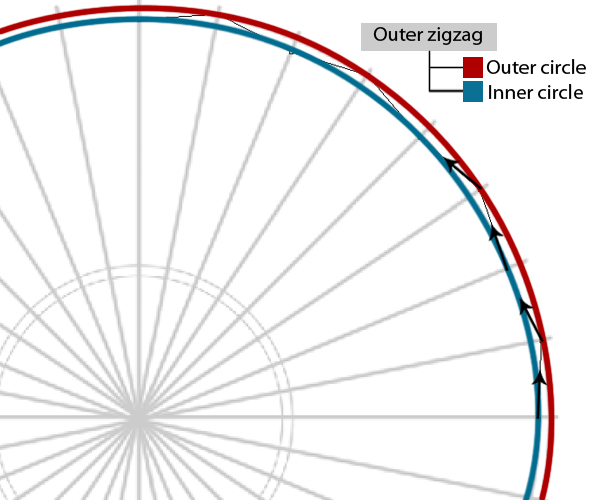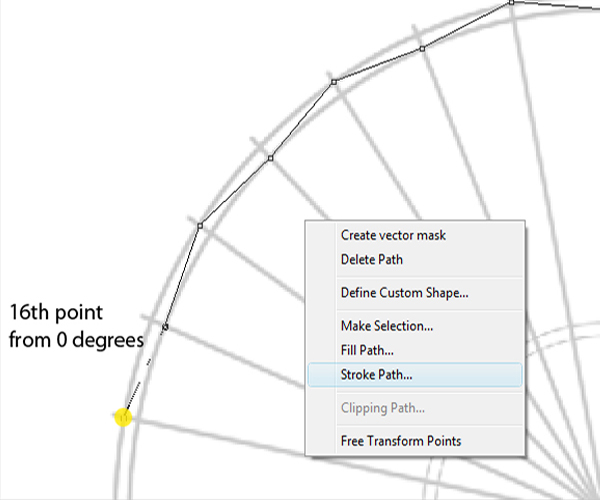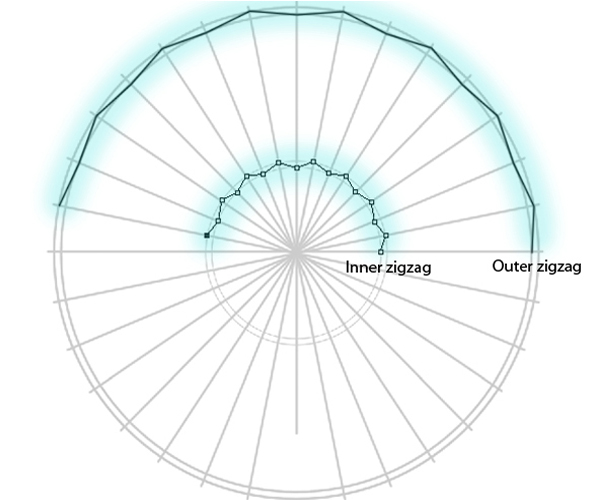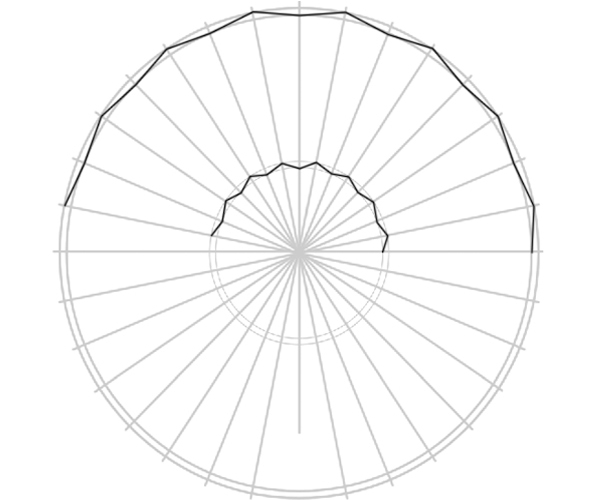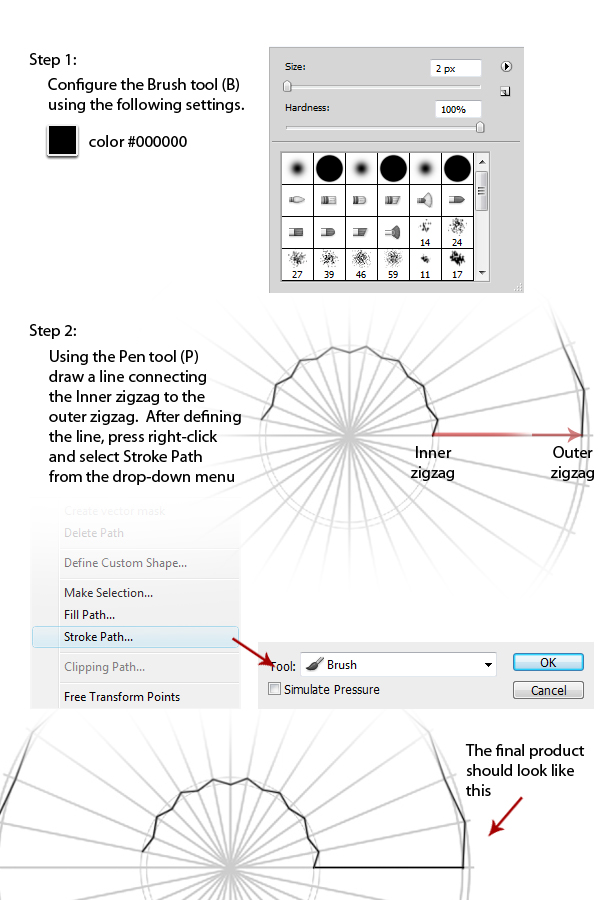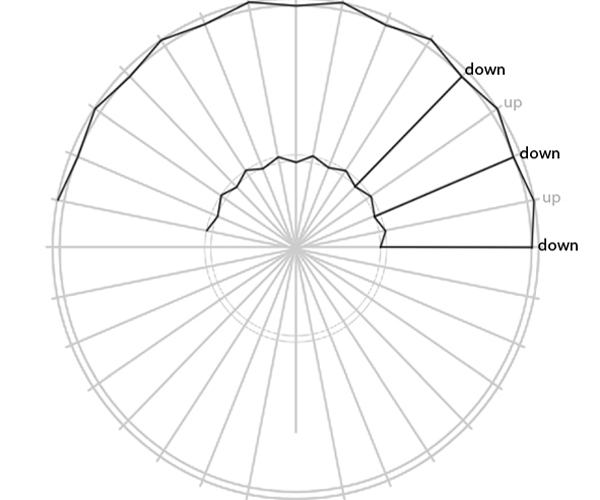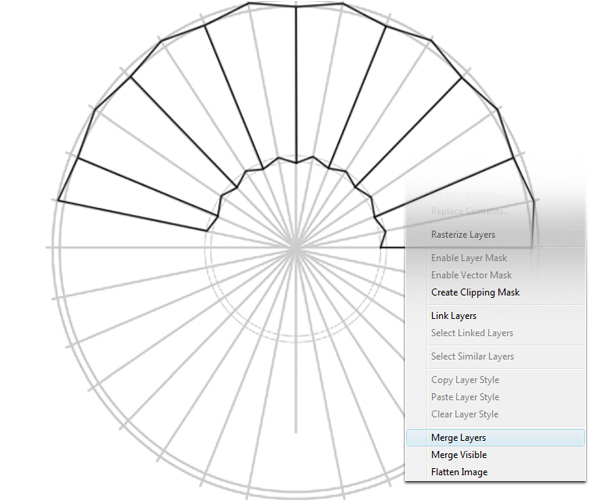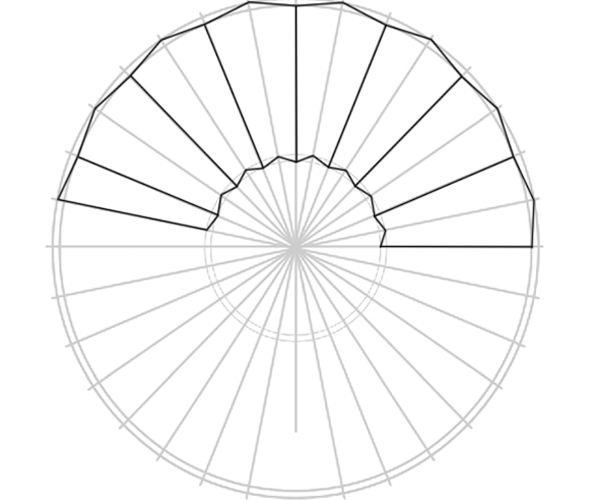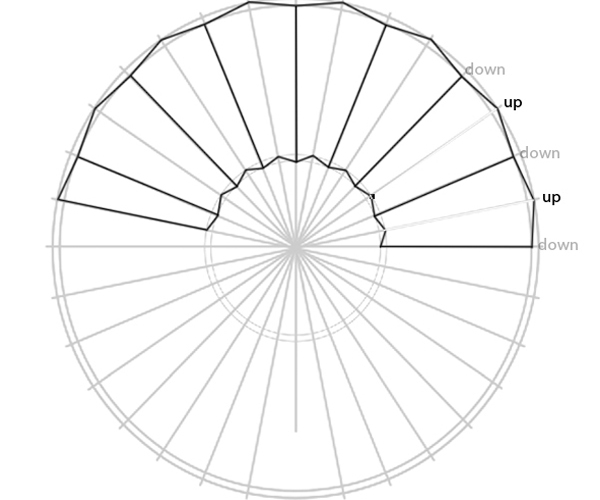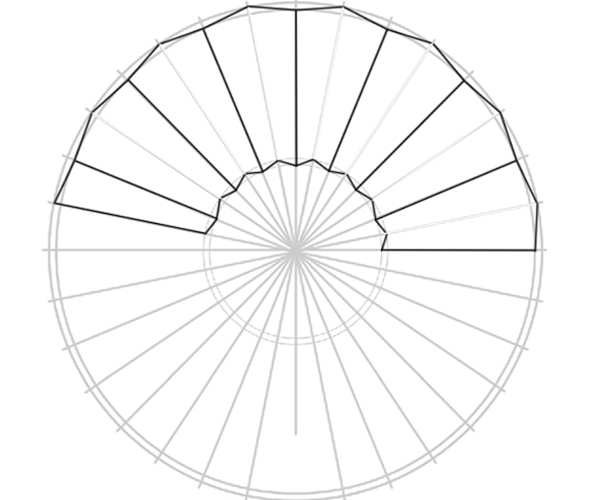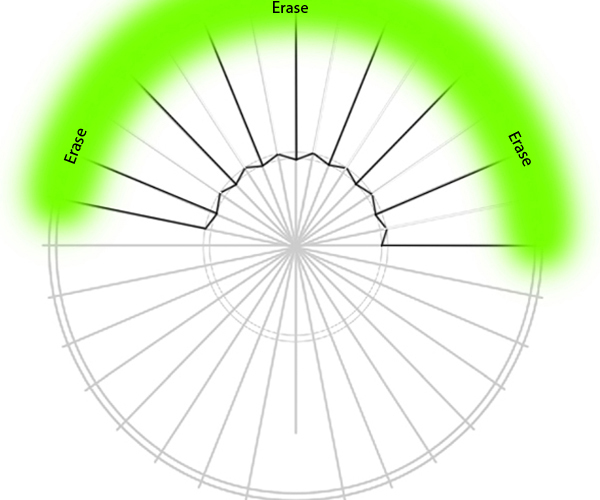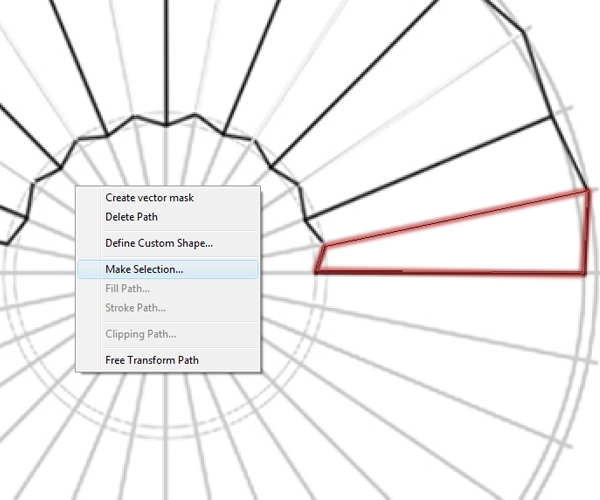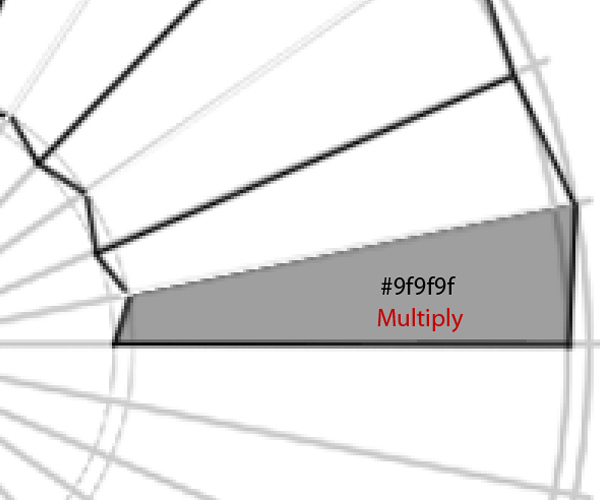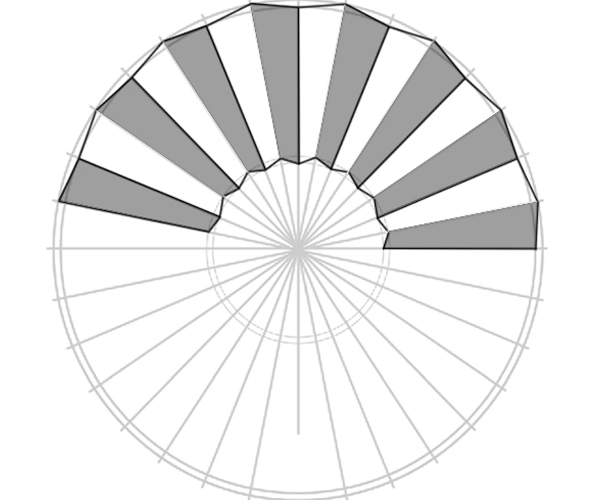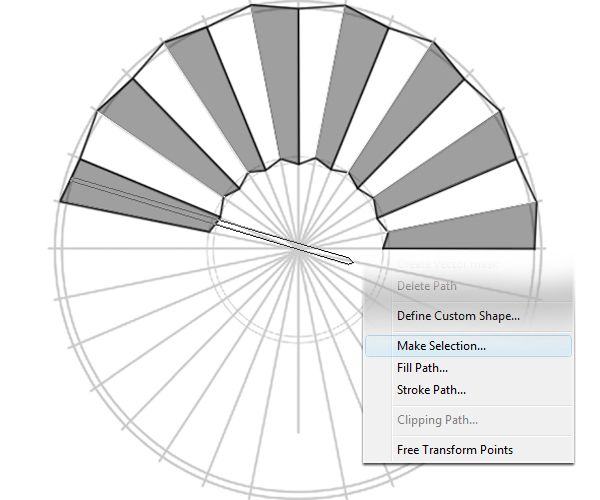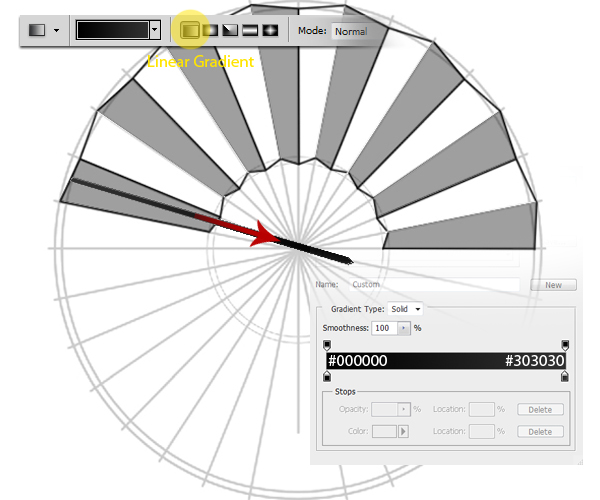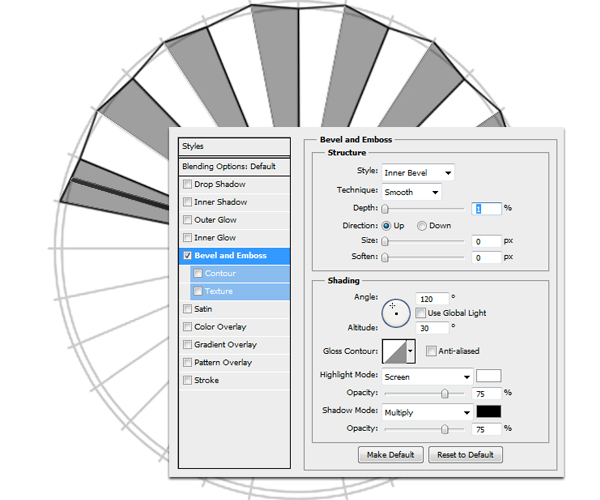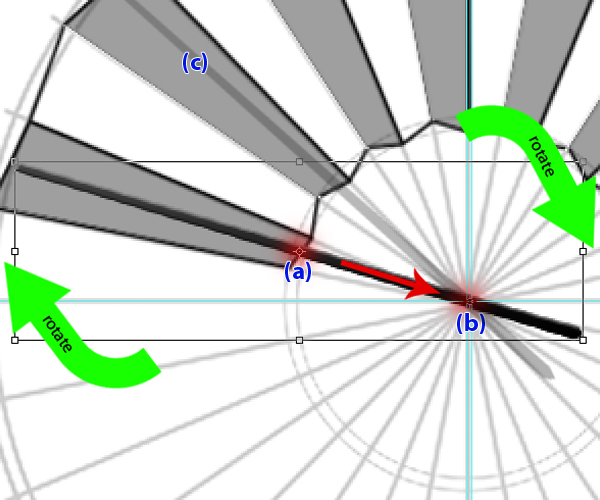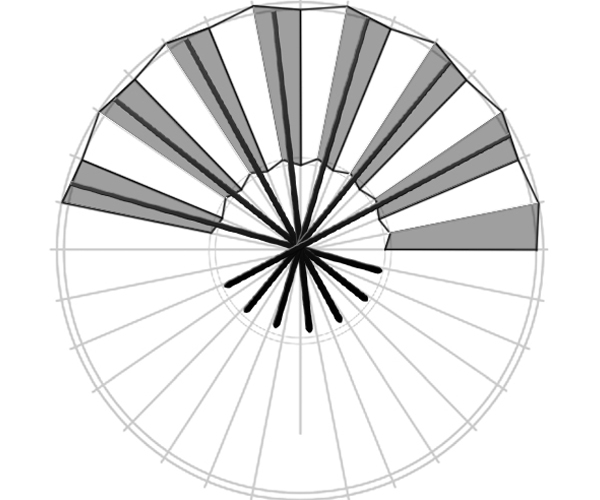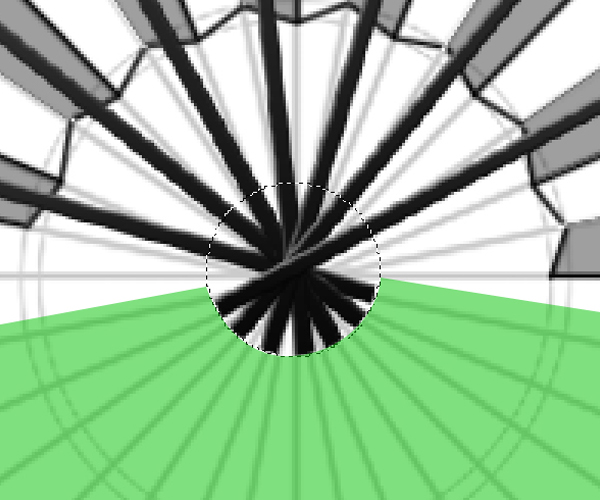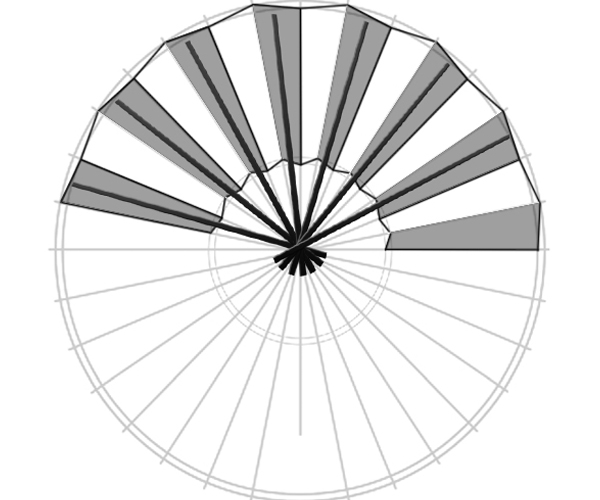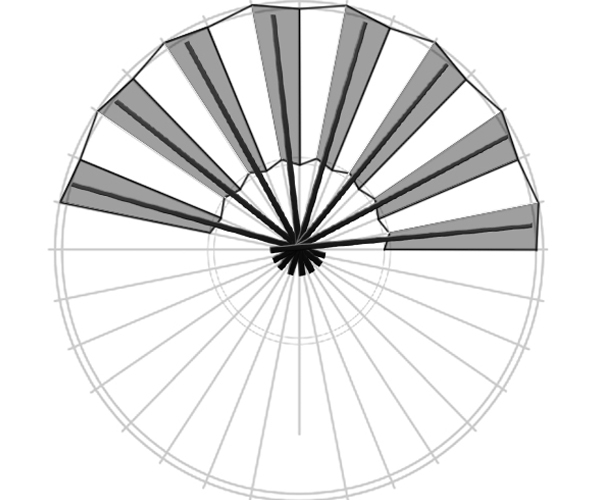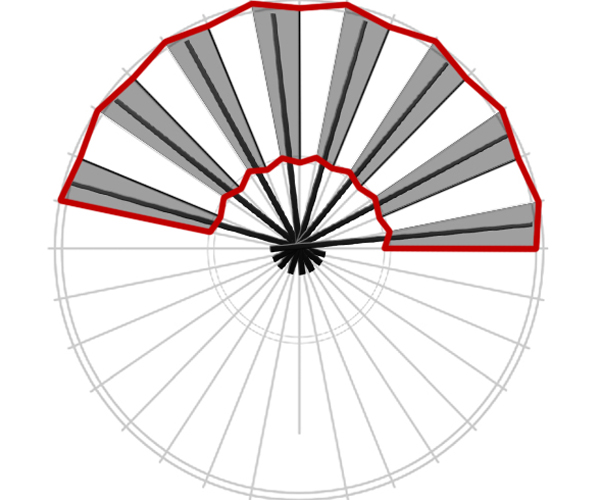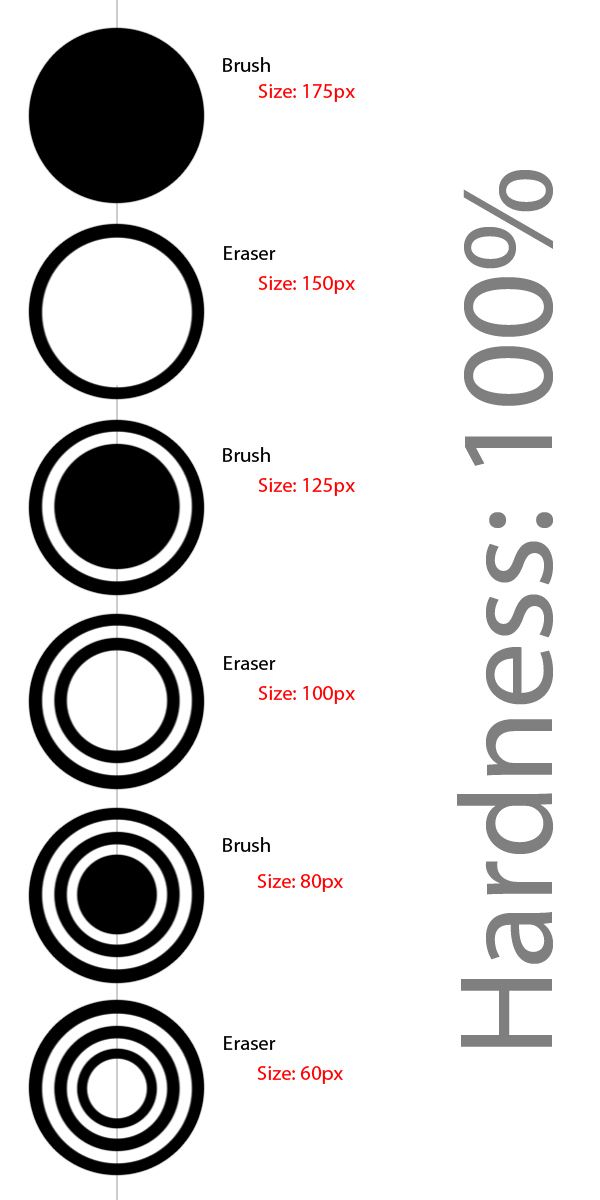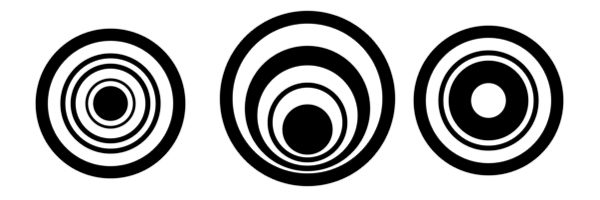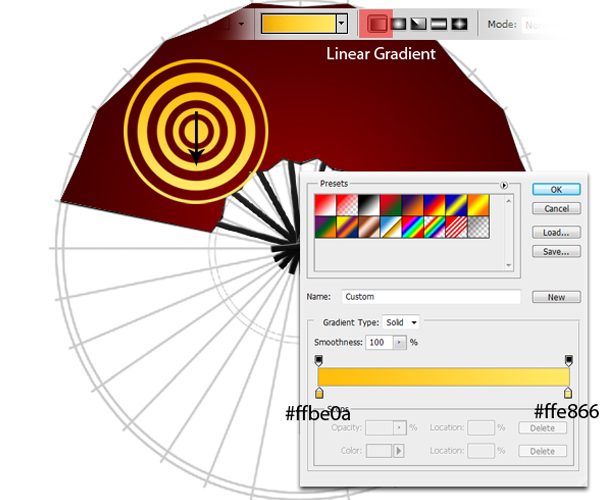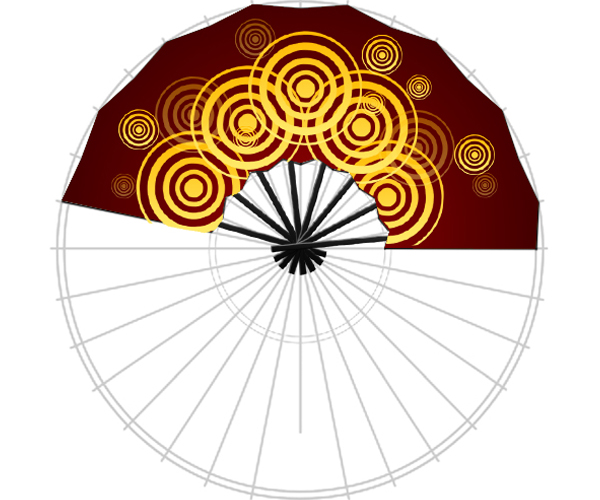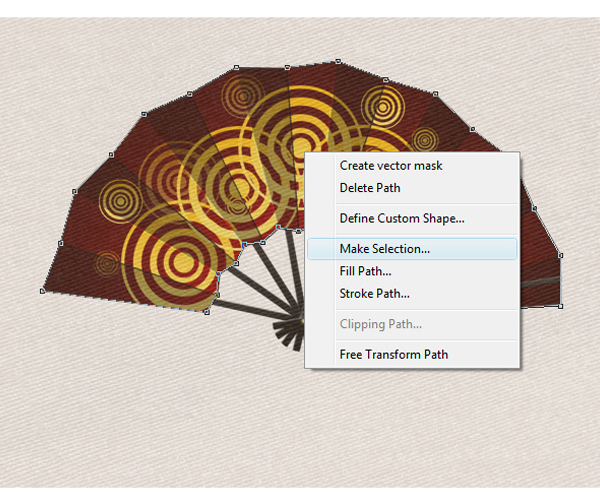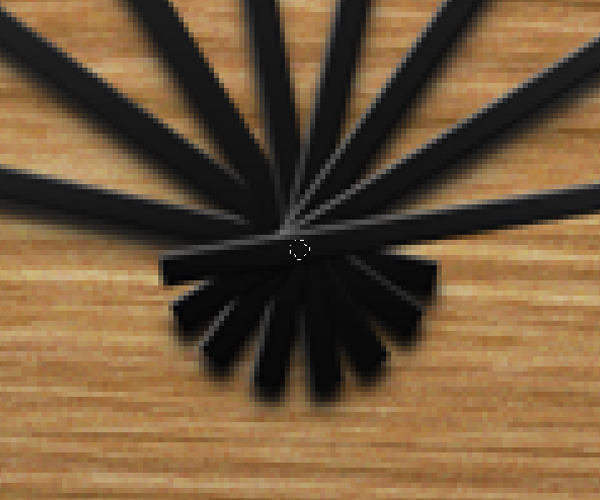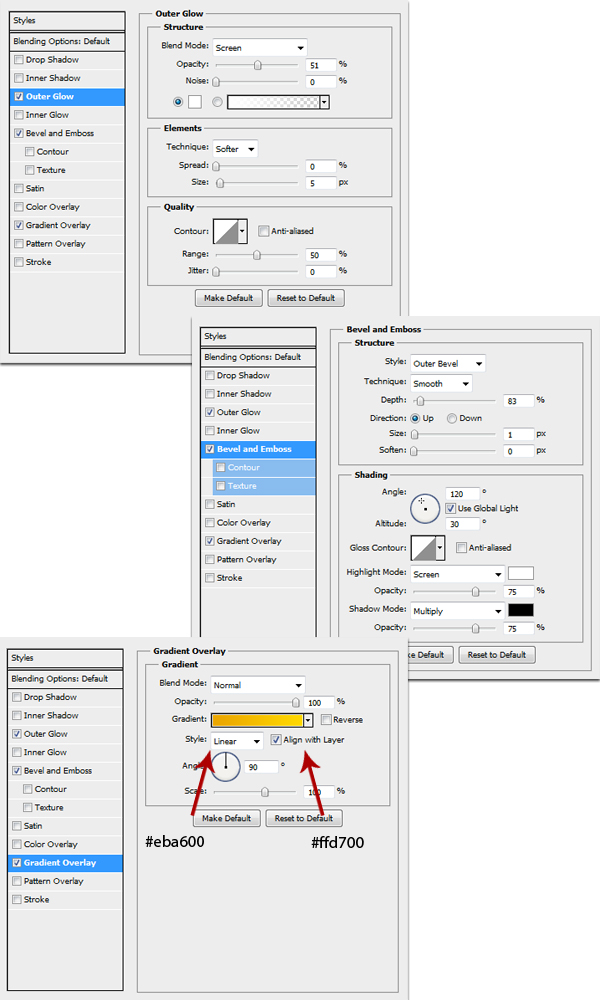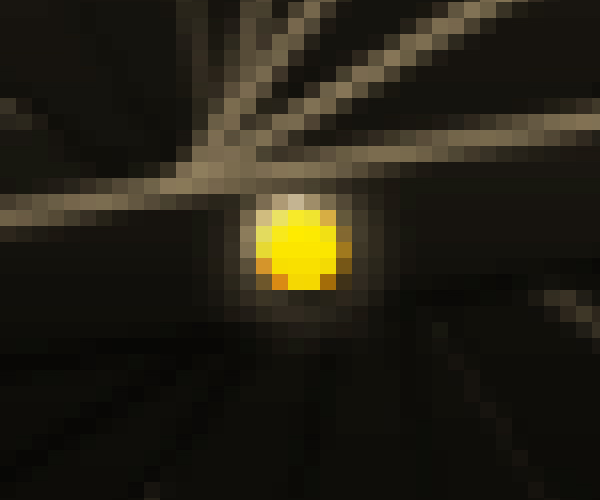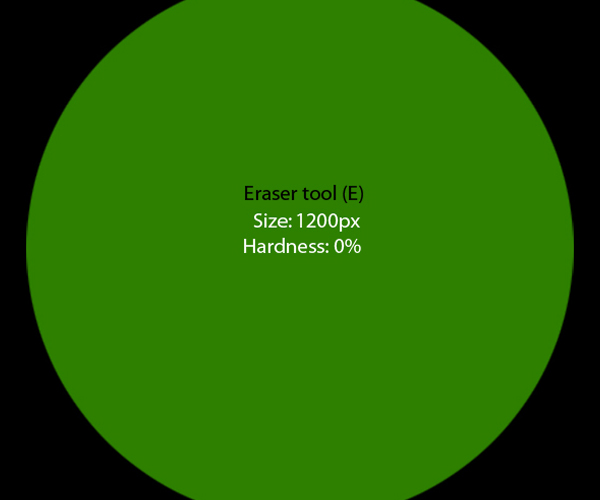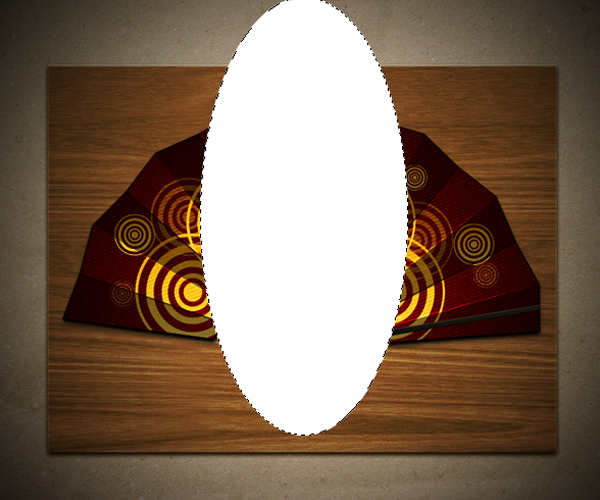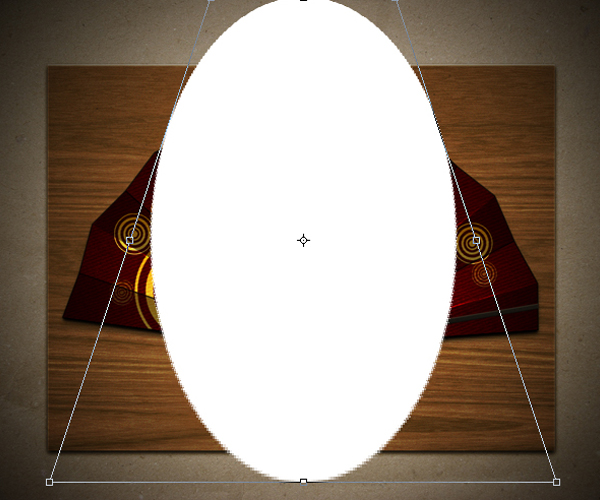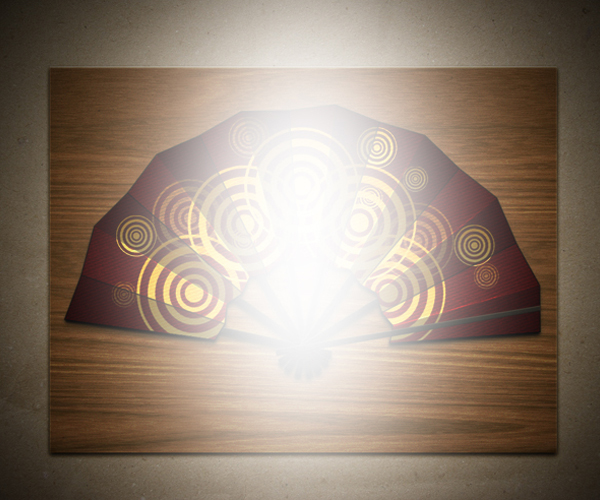skabe en illustreret, japansk side fan i photoshop,,,,,,, før luftkonditionerings - og elektriske rubrik fan den betyder blot, at de fleste mennesker måtte køle sig på en varm dag var en håndholdt fan.i dag vil vi vise, hvordan til at illustrere en realistisk, japansk stil at folde fan i photoshop.lad &rsquo er i gang!,,,,, at de ressourcer, der anvendes følgende midler blev anvendt i produktionen af denne forelæsning.for at hente dem, bare skrive under på cg mønstre.de er fri!træ, papir, tekstur, tekstur, stof tekstur, trin 1, lad os starte med dette projekt ved at skabe en ny fil 1000 x 800 forsyning med en beslutning af 300 ppi.,, trin 2, ved hjælp af maling spanden værktøj, fylde hele lag med&#b8b8b8.,, trin 3, næste, åben sag paper.jpg og placere det i " baggrund " lag.kalde det lag " tapet " derefter sin blanding tilstand til overlap.,, note: paper.jpg er et stort billede, så tryk cmd (ctrl) + t at aktivere nedskæring håndtag og tilpasse sin størrelse.,,, trin 4, åben wood.jpg og placere det i " tapet " lag.kalde det lag " træ. " presse cmd (ctrl) + t til resize image.resize den for at gøre den mindre, og det er midt på gulvet som vist.,, note: mens nedskæring, har skiftet nøgle til at begrænse det image, både vertikalt og horisontalt,.,,, løntrin 5, vil vi tilføje en 3d - virkning for " træ " lag gør det, som om det er træ, plank.for at gøre det, double-click " træ " lag til at åbne sine lag stil vindue så anvende de indstillinger nedenfor.,,, trin 6, nu vil vi gøre retningslinjerne for ventilatoren.for at gøre dette, indsættes et nyt lag og navn det " ydre cirkler. " ved hjælp af elliptiske markise værktøj (m) to cirkler, som vist nedenfor.,, trin 7, overlappe " ydre cirkler " lag af presserende cmd (ctrl) + j. presse cmd (ctrl) + t til resize image som vist.,, note: mens nedskæring, har skiftet + alat - nøglen til jævnt resize image både vertikalt og horisontalt på begge sider.,,, trin 8, anvendelse af pennen værktøj (p) et sæt retningslinjer (sørge for, at hver linje på et nyt lag) efter den angivne grader, for at lave en pizza, som diagram som vist nedenfor.,, trin 9, fusionere " ydre cirkler, " " ydre cirkler kopi " (dobbelt lag af " ydre cirkler "), og de lag af alle linjerne by cmd (ctrl) + klikke lagene lige klikke på den og udvælgelse af fusionere lag fra ud menu.kalde det lag, som " retningslinjer " og nedsætte dets opacitet niveau til 50%, næste trin 10 tilføjes et nyt lag og navn det " ydre zigzag. " anvendelse af pennen værktøj (p), udarbejde en sti skiftevis fra inderkredsen skal den ydre cirkel, og tilbage til inderkredsen, indtil du &rsquo har nået den 16. punkt fra 0 grader, som vist.,, trin 11, når du &rsquo har nået den 16. punkt, right-click og udvælge slagtilfælde vej fra ud menu.forud for denne, sørg for at få den børste værktøj (b) til en mester diameter 2px, hårdhed på 100%, farve� og uigennemsigtighed niveau på 100%, næste trin 12, tilføjes et nyt lag og navn som " indre zigzag. " gøre præcis, hvad vi gjorde i " ydre zigzag " at sikre, at starte fra nul grader op til 16.,,, trin 13, nu vil vi gøre på virkning af ventilatoren.for at gøre dette, vil vi begynde ved at tilføje et nyt lag, efter at følge instruktionerne nedenfor.,,,,, note: sørg for at skabe hver linje i en anden lag.- kun " dun " dele af zigzags.,,, efter at forbinde alle " dun " dele af zigzag, herunder den 16. punkt fra 0 grader, presse cmd (ctrl) gik klik lag bestående af alle de linjer og udvælge lag fra ud sammen. menu.efter at omdøbe den fusionerede lag som " sorte linjer. ",,, punkt 14, bruger samme metode som beskrevet i trin 13, men nu forbinder kun " " dele af zigzag med pennen værktøj (p), under den samme konfiguration for børste værktøj men nu ved hjælp af farve&#ffffff.efter at fusionere alle lag og navn det " hvide linjer. ", ændre sin blanding tilstand til overlap.,,, trin 15 om " hvide linjer " lag, slette værktøj (e), konfigureret til en størrelse af 100px og en hårdhed på 0% for at slette den angivne områder som vist nedenfor, trin 16, nu skal vi tilføje en skygge.tilføjelse af et nyt lag og navn det " solbriller. " anvendelse af pennen værktøj (p), i en form, som vist nedenfor.efter at den form, right-click og vælge gøre udvælgelsen af ud menu.,, fylde hele udvælgelse med f9f9f og dets blanding tilstand for at formere sig. gør det som vist, før du når frem til den anden side.,, skridt 17, indsættes et nyt lag og navn det " pinde. " anvendelse af pennen værktøj (p), en udformning, som vist nedenfor.efter det, right-click og udvælge gøre udvælgelsen af ud menu., ved hjælp af gradient værktøj (g), der skal lineær gradient, fylde hele udvælgelse med farverne er angivet nedenfor.,, at tilføje en vis tykkelse, double-click " pinde " lag og anvende nedenstående værdier.,, skridt 18 næste overlappe " pinde " lag, så slå cmd (ctrl) + t at aktivere nedskæring håndtag.genindstille center for rotation akse (a) til midten af ventilator (b), så drej det til den næste skygge, litra c), fortsat overlapning og ændre vinkel på pinde for hver farve, indtil du når den anden til den sidste skygge fra højre.efter, at trække alle holde lag på skabe en ny gruppe ikon i lag palet.navnet på denne gruppe " pinde. ". man lader den sidste skygge til at adskille de sidste pind fra resten af landet, fordi vi putter det i en højere stilling på lag palet senere.,, skridt 19, tilføje et lag maske i " pinde " - gruppen og brug elliptiske markise værktøj (m) at gøre en cirkel som vist nedenfor.ved hjælp af den børste værktøj (b) slette de områder, der er anført under anvendelse af�.,,, note: sørg for at placere " pinde " gruppe under " sorte linjer, " " hvide linjer, " " solbriller, " " ydre zigzag, " og " indre zigzag " lag.,,, gå 20, nu at færdiggøre sættet af pinde, dobbelt et pinde lag, men nu går det ud fra " pinde ". gruppe.brug det elliptiske markise værktøj (m) og skabe en cirkel, fra midten af fan, ligesom vi gjorde i skridt, 19, skabe et lag maske og slette dele kan du ’ t.den endelige virkning skal ligne et vist nedenfor.kalde det lag, som " linje særskilt. ",, gå 21 næste tilføje et nyt lag og navn det " ansigt. " anvendelse af pennen værktøj (p) udarbejde en form, som det fremgår af nedenstående tabel.højreklik og vælge gøre udvælgelsen af ud menu.,, anvende gradient værktøj (g), der skal radiale gradient, til at fylde hele udvælgelse med farver som vist nedenfor.,, skridt 22, indsættes et nyt lag og navn det " cirkel ".ved hjælp af maling børste værktøj (b) og slette værktøj (e) skiftevis følge anvisningerne nedenfor., med denne teknik, kan du lave en ubegrænset sæt design som dem, som vist nedenfor.,, cmd (ctrl) + klik den virksomhed beskrevet på " cirkel " lag aktivér udvælgelse plakat i form.anvende en farve gradient ved hjælp af gradient værktøj (g), der skal lineær gradient ved hjælp af farven numre anført nedenfor.,, at kopiere " cirkel " lag nok til at lave en vindende design.resize og omrokere " cirkler " til udformning, som det fremgår af nedenstående tabel.vælg " cirkel " lag (original og kopier) og slæbe dem for at skabe en ny gruppe i lag palet.navnet på denne gruppe som ", design " efter denne, ved hjælp af et lag maske, uønsket områder af designet til at færdiggøre dette skridt, efter at skjule " retningslinjer " lag og roterende det opretstående, bør produktet ligner et vist nedenfor.,, note: sikker på, at de ", design " - gruppen og " ansigt " lag under " sorte linjer, " " hvide linjer, " " solbriller, " " ydre zigzag, " " linje særskilt, " og " indre zigzag " lag.,,, gå 23, åben fabric.jpg og trækker det ind i vores projekt.for øjeblikket, at sænke sine uklarhed på ca. 50%, så du kan se " ansigt " mønster nedenunder.næste brug pennen værktøj (p) og følge med i form af " ansigt " af fan, som vist nedenfor.højreklik og udvælger få udvælgelse ud fra menukortet.hold cmd (ctrl) + forskydning + jeg omvendt udvælgelse ramte derefter slette.efter at øge opacitet niveau tilbage til 100%.kalde det lag " struktur " så vil ændre sin blanding tilstand til overlap.,,, note: sørg for at placere " struktur " lag under " solbriller " lag.,,, efter med at vise mig nogle af de lag, dit image skal se svarende til en nedenfor.,, skridt 24 næste cmd (ctrl) + klik den thumbnails af " pinde " lag (original og kopier) og " ansigt " lag på lag palet.dette vil aktivere udvælgelse plakat i lag har valgt.fylde hele udvælgelse med� og denne lag under " pinde " gruppen.,, gå til at filtrere > sløret > gaussisk slør og værdien af radius til 2,0 forsyning.navnet på denne lag " skygge 100. " overlappe " skygge 100 " lag og genindføre en gauss - tåge med en radius på 4px så fald dens uklarhed niveau til 50%.kalde det lag " skygge 50. ", efter at afsløre tekstur lag dit billede skal se svarende til den, der er under 25.,, skridt nu, indsættes et nyt lag og navn det ", bolt. " ved hjælp af elliptiske markise værktøj (m) gøre en cirkel som vist nedenfor.fylde hele udvælgelse med�.,, note: har skiftet nøgle til at gøre perfekt kredse.,,, at gøre det mere realistisk, double-click " bolt " lag og anvende de værdier under i lag - vindue.,,, gå 26, indsættes et nyt lag og navn det " brunlig. " anvendelse af maling spanden værktøj (g), fylde hele lag med farveƺd00 fastsat blanding tilstand til overlay - og uklarhed til 50%.,, skridt 27, tilføjelse af et nyt lag og navn det " shader. " anvendelse af maling spand værktøj (g), fylde hele lag med farve�.så, bruger også værktøj (e) med en størrelse på 1200 px og hårdhed på 0%, slette de områder, der er anført under tre gange.,,, skridt 28, tilføjelse af et nyt lag og navn det " lyskilde. " ved hjælp af elliptiske markise værktøj (m), en udformning som vist nedenfor og fylder hele udvælgelse med�.,, skridt 29, presse cmd (ctrl) + t at aktivere nedskæring håndtag.højre klik fra valg og vælge overslag fra ud menu.resize som vist nedenfor.,, gå 30, gå til at filtrere > sløret > gaussisk slør og dens radius til 58 px.,, fremsætte nogle yderligere tilpasninger efter omdannelsen værktøj (cmd (ctrl) + t) for at gøre det mere realistisk.,, sidste billede, så er det nok!det endelige billede er vist nedenfor.håber, du havde det sjovt at arbejde med dette projekt, og har lært nogle ekstra færdigheder og viden i photoshop.prøv at bruge forskellige mønstre eller billeder til ansigtet af ventilatoren til forskellige resultater.,